windows server 2008使用virtIO格式的硬盘_MySQL
Windows2008
bitsCN.comwindows server 2008使用virtIO格式的硬盘
在kvm虚拟化中如果使用virtIO格式的硬盘。有两种方法:
下面以windows server 2008 为例说明。
一,安装时加载
1 安装windows server 2008时,硬盘格式选择virtIO, 添加两个光驱,一个加载virtio-win.iso,另一个加载系统镜像。
2 选择“高级安装”加载硬盘驱动。一步一步安装即可。
二,安装后切换
1 安装windows server 2008时,硬盘格式选择IDE,默认安装。
2 安装完成后,添加一块virtio格式硬盘,光驱加载virtio-win.iso驱动。
3 启动后,安装好各个驱动,然后关机。
4 删除新添加的那块virtio格式硬盘,然后更改原有ide硬盘格式为virtio格式硬盘。启动虚拟机。
5 这时候启动会相当的慢。请耐心等候滚动条。
bitsCN.com

Heiße KI -Werkzeuge

Undresser.AI Undress
KI-gestützte App zum Erstellen realistischer Aktfotos

AI Clothes Remover
Online-KI-Tool zum Entfernen von Kleidung aus Fotos.

Undress AI Tool
Ausziehbilder kostenlos

Clothoff.io
KI-Kleiderentferner

AI Hentai Generator
Erstellen Sie kostenlos Ai Hentai.

Heißer Artikel

Heiße Werkzeuge

Notepad++7.3.1
Einfach zu bedienender und kostenloser Code-Editor

SublimeText3 chinesische Version
Chinesische Version, sehr einfach zu bedienen

Senden Sie Studio 13.0.1
Leistungsstarke integrierte PHP-Entwicklungsumgebung

Dreamweaver CS6
Visuelle Webentwicklungstools

SublimeText3 Mac-Version
Codebearbeitungssoftware auf Gottesniveau (SublimeText3)

Heiße Themen
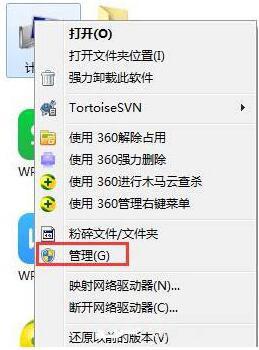 Lösung für das automatische Auswerfen des optischen Laufwerks bei Windows 7-Computern
Mar 26, 2024 pm 04:36 PM
Lösung für das automatische Auswerfen des optischen Laufwerks bei Windows 7-Computern
Mar 26, 2024 pm 04:36 PM
1. Bewegen Sie die Maus zum Computer und klicken Sie dann mit der rechten Maustaste, um das Verwaltungselement auszuwählen, wie in der Abbildung gezeigt: 2. Nach dem Öffnen des Computerverwaltungselements sehen wir links die Funktionsoptionen. Klicken Sie, um die Dienste auszuwählen Anwendungselement, wie in der Abbildung gezeigt: 3. Als nächstes müssen wir das Serviceelement auf der rechten Seite auswählen und doppelklicken, um es zu öffnen, wie in der Abbildung gezeigt: 4. Nachdem wir das Serviceelement geöffnet haben, müssen wir Folgendes tun Suchen Sie das Dienstelement ShellHardwareDetection, wie in der Abbildung gezeigt: 5. Bewegen Sie die Maus auf das Dienstelement, klicken Sie dann mit der rechten Maustaste und wählen Sie Eigenschaften, wie in der Abbildung gezeigt: 6. Ändern Sie nach dem Öffnen der Eigenschaften den Starttyp in „Deaktiviert“. Klicken Sie dann auf „Übernehmen“ – „OK“, „Speichern“ und es ist in Ordnung, wie in der Abbildung gezeigt: Das optische Win7-Laufwerk wird hier im Detail für Benutzer freigegeben
 Wie mounte ich das optische Laufwerk im Linux-System?
Jan 11, 2024 pm 05:09 PM
Wie mounte ich das optische Laufwerk im Linux-System?
Jan 11, 2024 pm 05:09 PM
Wie mounte ich ein optisches Laufwerk unter Linux, wenn ich es mounten möchte? Werfen wir einen Blick auf das ausführliche Tutorial unten. 1. Erstellen Sie zunächst ein normales Verzeichnis. 2. Suchen Sie als Nächstes das Hardwaregerät für das optische Laufwerk. 3. Zum Schluss verbinden Sie das normale Verzeichnis mit dem CD-ROM-Laufwerk.
 Lösung für das Problem, dass das optische Laufwerk nach dem Win10-System-Upgrade nicht verfügbar ist
Jun 29, 2023 pm 11:37 PM
Lösung für das Problem, dass das optische Laufwerk nach dem Win10-System-Upgrade nicht verfügbar ist
Jun 29, 2023 pm 11:37 PM
Was soll ich tun, wenn das optische Laufwerk nach dem Win10-System-Upgrade nicht mehr verwendet werden kann? Ich stoße auf das Problem, dass das optische Laufwerk nach dem Win10-System-Upgrade nicht verwendet werden kann. Frage: Wie kann mit dem Problem umgegangen werden, dass das optische Laufwerk nach dem Win10-System-Upgrade nicht verwendet werden kann? Werfen wir einen Blick auf die detaillierte Lösung des Problems, dass das optische Laufwerk nach dem Upgrade des Win10-Systems nicht mehr verwendet werden kann. Nachdem das System auf die Windows 10-10586-Version aktualisiert wurde, kann das optische Laufwerk nach einer gewissen Zeit nicht mehr verwendet werden verwendet und das Symbol des optischen Laufwerks verschwindet im Ressourcenmanager. Rufen Sie den Gerätemanager auf. Im Geräteprozessor können wir das DVD/CD-ROM-Laufwerk nicht sehen. Klicken Sie auf [Ansicht]-[Ausgeblendete Geräte anzeigen].
 So lösen Sie das Problem des automatischen Auswerfens des optischen Laufwerks im Win7-System
Feb 28, 2024 am 08:00 AM
So lösen Sie das Problem des automatischen Auswerfens des optischen Laufwerks im Win7-System
Feb 28, 2024 am 08:00 AM
So lösen Sie das Problem des automatischen Auswerfens des optischen Laufwerks im Win7-System. Dieses Problem kann den Benutzern manchmal Probleme bereiten. Aber keine Sorge, dieses Problem lässt sich lösen. Zunächst müssen wir den Grund verstehen, warum das optische Laufwerk automatisch ausgeworfen wird. Normalerweise kann dieses Problem durch Software- oder Treiberkonflikte im System verursacht werden. Der Schlüssel zur Lösung dieses Problems liegt also darin, die spezifische Ursache herauszufinden. Eine mögliche Lösung besteht darin, die auf Ihrem System installierte Software und Treiber zu überprüfen, um festzustellen, ob inkompatible oder widersprüchliche Programme vorhanden sind. Wenn ja, können Sie versuchen, diese Programme zu deinstallieren und Ihren Computer neu zu starten, um zu sehen, ob das Problem behoben ist. Sie können auch versuchen, die Treiber in Ihrem System zu aktualisieren
 So stellen Sie ein verlorenes optisches Laufwerk des Windows 10-Systemressourcenmanagers wieder her
Jun 29, 2023 pm 03:24 PM
So stellen Sie ein verlorenes optisches Laufwerk des Windows 10-Systemressourcenmanagers wieder her
Jun 29, 2023 pm 03:24 PM
Wie kann ich das verlorene optische Laufwerk des Windows 10-Systemressourcenmanagers wiederherstellen? Da die Auslastung von Computern immer höher wird, können wir manchmal auf das Problem stoßen, die Wiederherstellung des verlorenen optischen Laufwerks über den Systemressourcenmanager von Windows 10 einzurichten. Was sollten wir tun, wenn wir die Wiederherstellung des verlorenen optischen Laufwerks einrichten müssen? Optisches Laufwerk des Win10-Systemressourcenmanagers? Wie kann ich ein verlorenes optisches Laufwerk des Windows 10-Systemressourcenmanagers wiederherstellen? Viele Freunde wissen nicht, wie man im Detail vorgeht. Der Editor hat unten die Schritte zum Formatieren des C-Laufwerks in Win11 zusammengestellt. Detaillierte Schritte zum Wiederherstellen des verlorenen optischen Laufwerks des Windows 10-Systemressourcenmanagers. Sie können die Methode zum Ändern der Registrierung verwenden, um das Problem zu lösen. IT Home erinnert Sie jedoch daran, dass Sie die Registrierung sichern müssen, bevor Sie sie ändern.
 Was tun, wenn sich das optische Laufwerk nicht auswerfen lässt?
Sep 15, 2023 pm 03:12 PM
Was tun, wenn sich das optische Laufwerk nicht auswerfen lässt?
Sep 15, 2023 pm 03:12 PM
Wenn das optische Laufwerk nicht ausgeworfen werden kann, versuchen Sie, die Auswurftaste auf dem Bedienfeld des optischen Laufwerks zu drücken, das Betriebssystem des Computers zum Auswerfen des optischen Laufwerks zu verwenden, physische Werkzeuge zur Lösung des Problems zu verwenden, den Computer neu zu starten oder professionellen technischen Support in Anspruch zu nehmen. Detaillierte Einführung: 1. Drücken Sie die Auswurftaste auf der Vorderseite des optischen Laufwerks. Das optische Laufwerk kann stecken bleiben oder verklemmen. 2. Verwenden Sie das Betriebssystem des Computers, um das optische Laufwerk auszuwerfen, indem Sie mit der rechten Maustaste auf das Symbol des optischen Laufwerks klicken und auswählen Option „Auswerfen“, um zu versuchen, das optische Laufwerk auszuwerfen. 3. Verwenden Sie physische Werkzeuge, um das Problem usw. zu lösen.
 Was soll ich tun, wenn das optische Laufwerk nicht ausgeworfen werden kann?
Jul 06, 2023 pm 02:15 PM
Was soll ich tun, wenn das optische Laufwerk nicht ausgeworfen werden kann?
Jul 06, 2023 pm 02:15 PM
Lösung für das Problem, dass das optische Laufwerk nicht ausgeworfen werden kann: 1. Drücken Sie mehrmals die Schaltfläche „Auswerfen“ und wählen Sie dann „Ausführen“. Geben Sie im Ausführungsfenster den Befehl „Auswerfen“ oder „Eject CD“ ein Drücken Sie die Eingabetaste, um den Computerbefehl zum Auswerfen des optischen Laufwerks auszulösen. 3. Führen Sie ein schlankes Werkzeug in das Notauswurfloch des optischen Laufwerks ein und drücken Sie es mit einer gewissen Kraft nach außen, damit das optische Laufwerk ausgeworfen werden kann. 4. Senden Sie es zur Reparatur oder zum Austausch an ein professionelles Computer-Reparaturzentrum.
 Das optische Laufwerk von Win7 fehlt. Wie kann ich es wiederherstellen?
Jun 30, 2023 pm 12:57 PM
Das optische Laufwerk von Win7 fehlt. Wie kann ich es wiederherstellen?
Jun 30, 2023 pm 12:57 PM
Wie kann ich das fehlende optische Laufwerk in Windows 7 wiederherstellen? Benutzer verwenden möglicherweise selten das optische Laufwerk des Computers, aber einige Benutzer verwenden möglicherweise immer noch Bilder zum Betrieb. Im Folgenden finden Sie eine Einführung in die Wiederherstellung des verlorenen optischen Laufwerks in Windows 7. Wenn Sie nicht wissen, wie Sie es einrichten, klicken Sie hier. Bitte beachten Sie diese Methode. Das Problem, auf das normale Benutzer stoßen, wenn das optische Laufwerk fehlt, kann ganz einfach gelöst werden. Einführung in die Wiederherstellungsmethode für fehlende optische Laufwerke unter Win7 1. Drücken Sie zunächst die Tastenkombination [win+r] auf der Tastatur, um das Ausführungsfenster zu öffnen, geben Sie dann [regedit] in das Ausführungsfeld ein und klicken Sie auf OK, um den Registrierungseditor zu öffnen. 2. Öffnen Sie nach dem Aufrufen der Seite [HKEY_LOCAL_MACHINE][System][CurrentC






